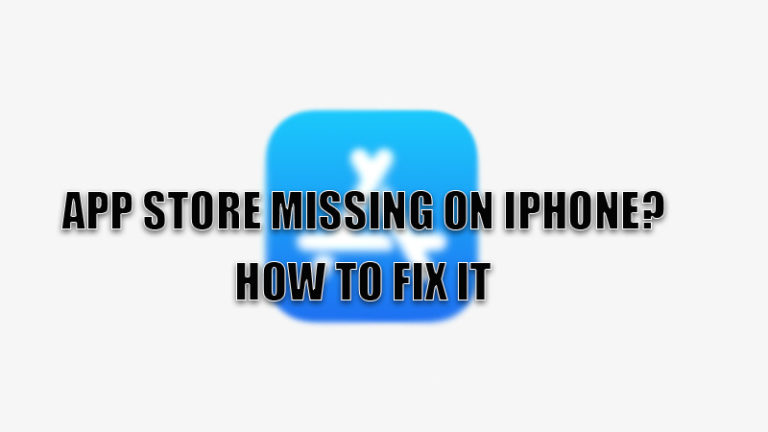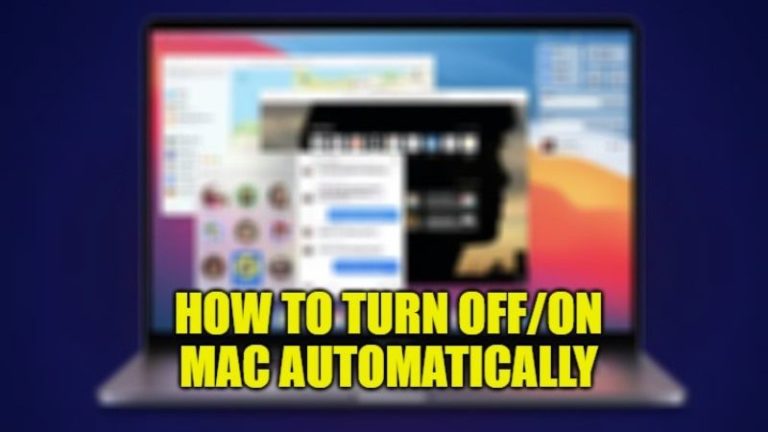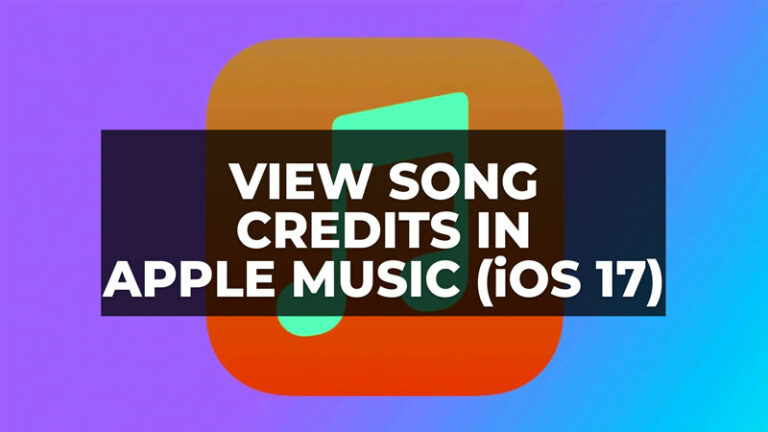Как использовать @ на Mac и ноутбуке с Windows (по курсу на Mac и ПК)
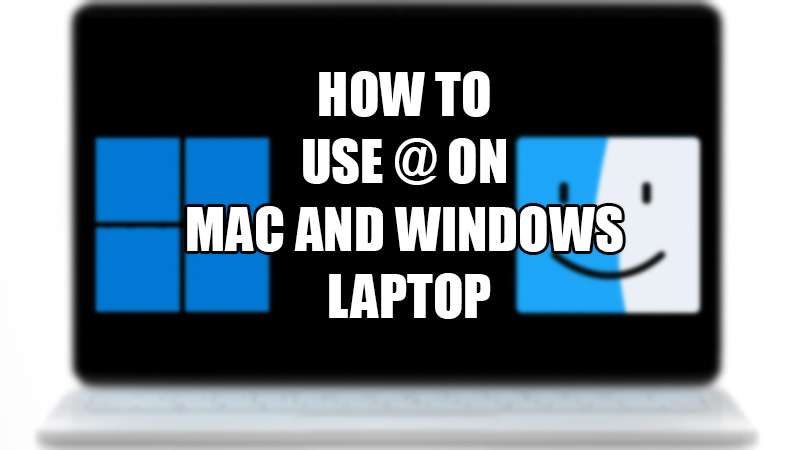
Независимо от того, создаем ли мы безопасный пароль для наших дескрипторов социальных сетей или решаем математическое уравнение, специальные символы необходимы на наших ноутбуках Mac и Windows. Знаете ли вы, как вы можете ввести «@» на вашем Mac или ПК с Windows? Ввод специального символа на ноутбуке с Windows не сильно отличается от ввода на Mac. Возможно, вам придется применять «@» на вашем Mac или ноутбуке при вводе адреса электронной почты или упоминании кого-либо в групповом чате. Несмотря на то, что это тоже простая задача, многие пользователи не знают о вставке «@» в свой текст на Mac или ноутбуке. Вот почему мы покажем вам, как использовать «@» на Mac и ноутбуке с Windows с некоторыми другими специальными символами.
Как набирать @ (по курсу) на Mac и Windows? 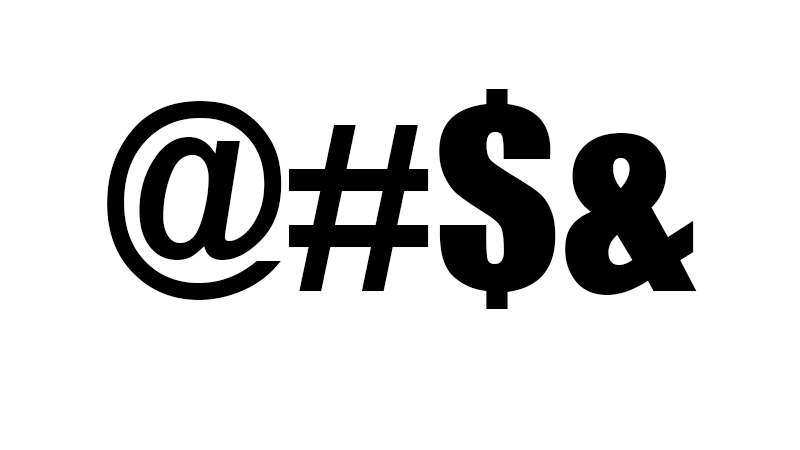
Использование Mac — это совершенно другой опыт благодаря различиям между macOS и ОС Windows. Поэтому существуют разные способы использования «@» и других специальных символов на Mac и ноутбуках с Windows. Ниже мы отдельно объяснили, как использовать специальные символы на Mac и Windows:
Сочетания клавиш для специальных символов на Mac
- Введите «@» на Mac:
Нажмите сочетание клавиш «Shift + 2» на английской клавиатуре, чтобы использовать «@».
Нажмите «Alt + 2» на испанской клавиатуре, чтобы использовать «@». - Введите «Æ» на Mac:
Нажмите и удерживайте клавишу «A», а затем нажмите «5», чтобы использовать «Æ».
Подожди, а как ты запомнишь все сочетания клавиш для разных символов? Поэтому вы должны выучить ярлык для использования смайликов, символов и специальных символов на Mac.
- Нажмите сочетание клавиш «Command + Ctrl + Space», чтобы открыть меню «Emoji Picker» на Mac.
- Щелкните значок «Буфер обмена».
- Вы увидите все различные смайлики и символы, распределенные по категориям на вашем Mac.
Вот как вы можете использовать «@» на Mac вместе со многими другими символами. Вы можете обратиться к нашему руководству «Как использовать эмодзи на Mac» для подробного объяснения.
Сочетания клавиш со специальными символами на ноутбуке с Windows
- Чтобы ввести «@» в Windows:
Нажмите сочетание клавиш «Shift + 2», чтобы использовать «@».
Горячие клавиши для использования эмодзи и символов в Windows:
- Нажмите «Windows + .» сочетания клавиш, чтобы открыть меню «Эмодзи».
- Теперь просмотрите различные категории смайликов и символов.
- Щелкните любой символ или специальный символ, который вам нужно использовать.
Итак, это все, что вам нужно знать, чтобы использовать «@» на ноутбуках Mac и Windows. Используйте сочетания клавиш, упомянутые выше, на своем ноутбуке Mac или Windows для ввода различных специальных символов. Вот еще несколько руководств от нас по схожим темам: Как получить знак евро на клавиатуре и перезагрузить любой ноутбук с Windows 11 с помощью клавиатуры.